Spring Boot应用通过Docker发布部署的流程分析
将Spring Boot项目部署到docker中有两种方法,手动部署和插件部署
手动部署
1、idea创建spring boot项目
pom.xml文件
<?xml version="1.0" encoding="UTF-8"?>
<project xmlns="http://maven.apache.org/POM/4.0.0"
xmlns:xsi="http://www.w3.org/2001/XMLSchema-instance"
xsi:schemaLocation="http://maven.apache.org/POM/4.0.0 http://maven.apache.org/xsd/maven-4.0.0.xsd">
<parent>
<artifactId>spring-cloud-examples</artifactId>
<groupId>org.example</groupId>
<version>1.0-SNAPSHOT</version>
</parent>
<modelVersion>4.0.0</modelVersion>
<artifactId>DockerDemo</artifactId>
<dependencies>
<dependency>
<groupId>org.springframework.boot</groupId>
<artifactId>spring-boot-starter-web</artifactId>
</dependency>
</dependencies>
<build>
<plugins>
<plugin>
<groupId>org.springframework.boot</groupId>
<artifactId>spring-boot-maven-plugin</artifactId>
</plugin>
</plugins>
</build>
</project>
必须添加 spring-boot-maven-plugin 插件,该插件的作用是在打 Jar 包时引入依赖包,当运行“mvn package”进行打包时,会打包成一个可以直接运行的 JAR 文件,使用 “java -jar” 命令就可以直接运行。
启动类
package dockerdemo;
import org.springframework.boot.SpringApplication;
import org.springframework.boot.autoconfigure.SpringBootApplication;
import org.springframework.web.bind.annotation.RequestMapping;
import org.springframework.web.bind.annotation.RestController;
@RestController
@SpringBootApplication
public class Application {
public static void main(String[] args) {
SpringApplication.run(Application.class, args);
}
@RequestMapping("/hello")
public String hello(){
return "Hello Docker World!";
}
}
2、项目打成 Jar 包
然后在项目pom.xml文件所在目录执行maven命令将项目打成 Jar 包
$ mvn package
从输出日志可知 Jar 在 target 目录下,直接运行 Jar 包
$ java -jar DockerDemo-1.0-SNAPSHOT.jar
然后在浏览器中输入 http://localhost:8080/hello 进行测试
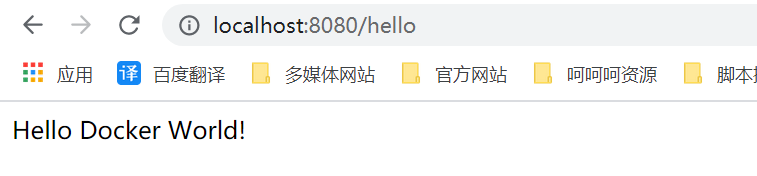
3、构建 docker image
创建Dockerfile文件
FROM java:8 VOLUME /tmp ADD DockerDemo-1.0-SNAPSHOT.jar DockerDemo.jar RUN bash -c "touch /DockerDemo.jar" ENTRYPOINT ["java","-Djava.security.egd=file:/dev/./urandom","-jar","/DockerDemo.jar"]
参数解释:
- FROM:表示以JDK8为基础镜像制作docker镜像
- VOLUME:表示创建一个挂载点,容器目录为 /tmp,主机目录自动生成。创建 /tmp 是因为Spring Boot内嵌的Tomcat容器默认使用 /tmp 作为工作目录
- ADD:将容器外的 DockerDemo-1.0-SNAPSHOT.jar 拷贝到容器中,并重命名为 DockerDemo.jar
- RUN:RUN 后面跟着bash命令,-c 表示将后面的字符串当命令执行,即执行 touch /DockerDemo.jar,该命令修改 DockerDemo.jar 文件的访问时间和修改时间为当前时间
- ENTRYPOINT:容器启动时运行的命令,相当于我们在命令行中输入java -jar xxxx.jar,为了缩短Tomcat的启动时间,添加 java.security.egd 的系统属性指向 /dev/urandom 作为 ENTRYPOINT
创建好 Dockerfile 后,把打包好的 Spring Boot 项目 jar 包和 Dockerfile 文件放在任意一个目录下,使用 docker 命令构建镜像文件:
$ docker image build -t DockerDemo:1 .
参数解释:
- build:表示制作镜像
- -t:表示给镜像打个标签,相当于 docker tag 镜像ID 新镜像名:版本号
- .:表示Dockerfile文件所在位置,. 表示在当前目录
4、查看并运行镜像
#查看镜像: $ docker images #运行镜像: $ docker container run --name DockerDemo -d -p 80:8080 DockerDemo:1
参数解释:
- docker container run:表示运行容器
- –name:给容器起个别名,操作容器的时候可以使用别名来代替容器ID,方便容器的管理
- -d:表示容器开启后在后台运行
- -p:端口映射。将容器内部的8080端口映射到宿主机的80端口
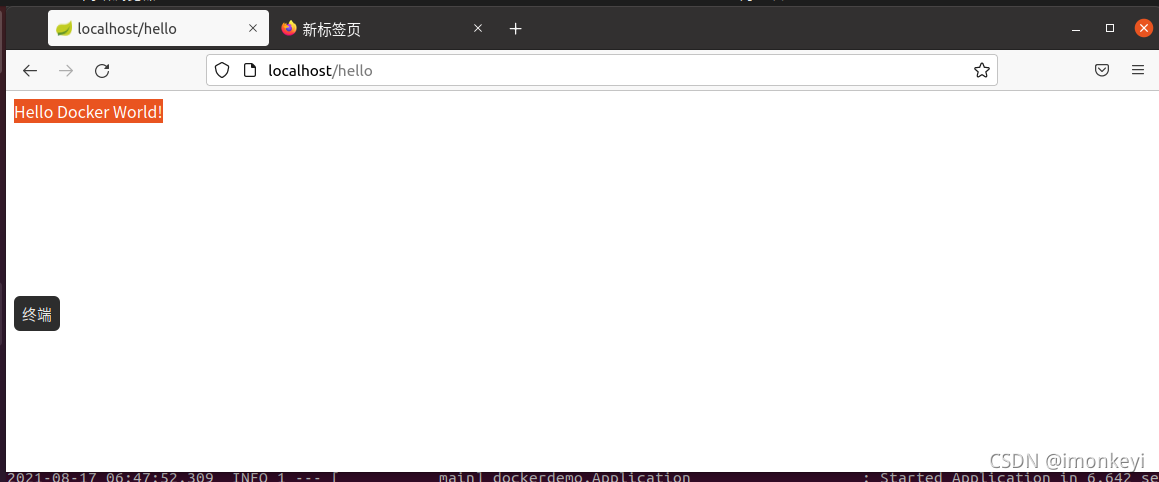
插件部署
插件部署要在项目的 pom.xml 文件中添加 dockerfile-maven-plugin 插件
pom.xml
<?xml version="1.0" encoding="UTF-8"?>
<project xmlns="http://maven.apache.org/POM/4.0.0"
xmlns:xsi="http://www.w3.org/2001/XMLSchema-instance"
xsi:schemaLocation="http://maven.apache.org/POM/4.0.0 http://maven.apache.org/xsd/maven-4.0.0.xsd">
<parent>
<artifactId>spring-cloud-docker</artifactId>
<groupId>org.example</groupId>
<version>1.0-SNAPSHOT</version>
</parent>
<modelVersion>4.0.0</modelVersion>
<artifactId>spring-cloud-eureka</artifactId>
<properties>
<maven.compiler.source>1.8</maven.compiler.source>
<maven.compiler.target>1.8</maven.compiler.target>
<project.build.sourceEncoding>UTF-8</project.build.sourceEncoding>
<project.reporting.outputEncoding>UTF-8</project.reporting.outputEncoding>
<!-- 镜像前缀,推送镜像到远程库时需要,这里配置了一个阿里云的私有库 -->
<docker.image.prefix>
registry.cn-huhehaote.aliyuncs.com/monkeybrain
</docker.image.prefix>
<!-- docker镜像的tag -->
<docker.tag>latest</docker.tag>
<!-- 激活的profile -->
<!--<activatedProperties></activatedProperties>-->
</properties>
<dependencies>
<dependency>
<groupId>org.springframework.cloud</groupId>
<artifactId>spring-cloud-starter-eureka-server</artifactId>
</dependency>
</dependencies>
<profiles>
<!-- docker环境 -->
<!--<profile>
<id>docker</id>
<properties>
<activatedProperties>docker</activatedProperties>
<docker.tag>docker-demo-${project.version}</docker.tag>
</properties>
</profile>-->
</profiles>
<build>
<!--默认maven命令-->
<defaultGoal>install</defaultGoal>
<finalName>${project.artifactId}</finalName>
<resources>
<resource>
<directory>src/main/resources</directory>
<filtering>true</filtering>
</resource>
</resources>
<plugins>
<!-- 配置spring boot maven插件,把项目打包成可运行的jar包 -->
<plugin>
<groupId>org.springframework.boot</groupId>
<artifactId>spring-boot-maven-plugin</artifactId>
<configuration>
<executable>true</executable>
</configuration>
</plugin>
<!-- 打包时跳过单元测试 -->
<plugin>
<groupId>org.apache.maven.plugins</groupId>
<artifactId>maven-surefire-plugin</artifactId>
<configuration>
<skipTests>true</skipTests>
</configuration>
</plugin>
<!-- 配置docker maven插件,绑定install生命周期,在运行maven install时生成docker镜像 -->
<plugin>
<groupId>com.spotify</groupId>
<artifactId>docker-maven-plugin</artifactId>
<version>0.4.13</version>
<!--<executions>
<execution>
<phase>install</phase>
<goals>
<goal>build</goal>
<goal>tag</goal>
</goals>
</execution>
</executions>-->
<configuration>
<!-- 修改这里的docker节点ip,需要打开 docker节点的远程管理端口2375,
具体如何配置可以参照之前的 docker安装和配置的文章 -->
<dockerHost>http://localhost:2375</dockerHost>
<imageName>${docker.image.prefix}/${project.build.finalName}</imageName>
<serverId>aliyun-docker-registry</serverId>
<registryUrl>registry.cn-huhehaote.aliyuncs.com</registryUrl>
<pushImage>true</pushImage>
<!--镜像的标签-->
<imageTags>
<imageTag>latest</imageTag>
</imageTags>
<!--基础镜像-->
<baseImage>java:8</baseImage>
<!-- 这里的 entryPoint 定义了容器启动时的运行命令,容器启动时运行 java -jar 包名 -->
<entryPoint>
["java","-jar","/${project.build.finalName}.jar"]
</entryPoint>
<resources>
<resource>
<targetPath>/</targetPath>
<directory>${project.build.directory}</directory>
<include>${project.build.finalName}.jar</include>
</resource>
</resources>
<!--<image>${docker.image.prefix}/${project.build.finalName}</image>
<newName>${docker.image.prefix}/${project.build.finalName}:${docker.tag}</newName>
<forceTags>true</forceTags>-->
<!-- 如果需要在生成镜像时推送到远程库,pushImage设为true -->
<!--<pushImage>false</pushImage>-->
</configuration>
</plugin>
</plugins>
</build>
</project>
运行推送命令
$ mvn clean package docker:build -DpushImage
到此这篇关于Spring Boot应用通过Docker发布部署的流程分析的文章就介绍到这了,更多相关Spring Boot应用Docker部署内容请搜索脚本之家以前的文章或继续浏览下面的相关文章希望大家以后多多支持脚本之家!
相关文章

docker实践之docker-compose部署mysql方式
这篇文章主要介绍了docker实践之docker-compose部署mysql方式,具有很好的参考价值,希望对大家有所帮助,如有错误或未考虑完全的地方,望不吝赐教2023-08-08
Docker格式化输出命令:"docker inspect --format" 学习记录
Docker --format 参数提供了基于 Go模板 的日志格式化输出辅助功能,并提供了一些内置的增强函数,这篇文章主要介绍了Docker格式化输出命令:"docker inspect --format" 学习笔记,需要的朋友可以参考下2023-01-01
docker部署minio并使用springboot连接的操作方法
这篇文章主要介绍了docker部署minio并使用springboot连接的操作方法,本文以minio为例结合实例代码给大家详细讲解,需要的朋友可以参考下2023-11-11
借助Docker搭建JMeter+Grafana+Influxdb监控平台的详细教程
这篇文章主要介绍了借助Docker搭建JMeter+Grafana+Influxdb监控平台,本文给大家介绍的非常详细,对大家的学习或工作具有一定的参考借鉴价值,需要的朋友可以参考下2021-01-01
centos7搭建docker私人仓库的方法(kubernetes)
这篇文章主要介绍了centos7搭建docker私人仓库的方法(kubernetes),小编觉得挺不错的,现在分享给大家,也给大家做个参考。一起跟随小编过来看看吧2018-03-03












最新评论